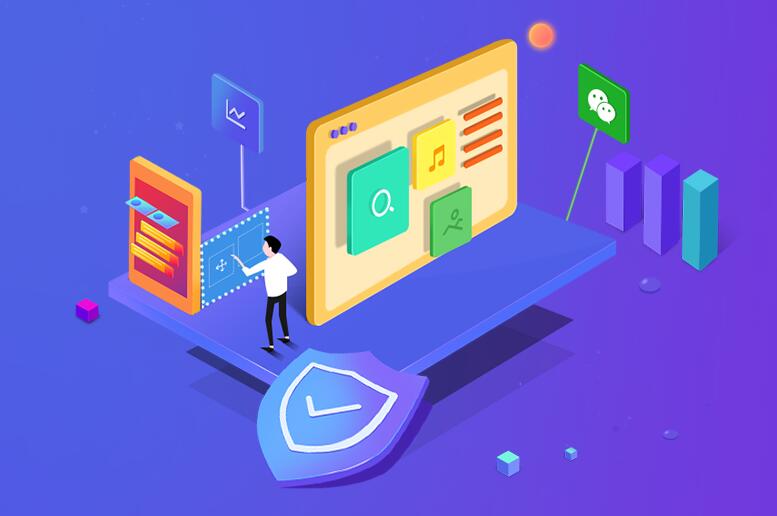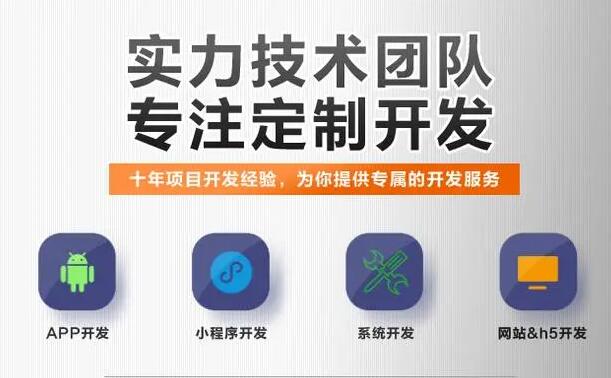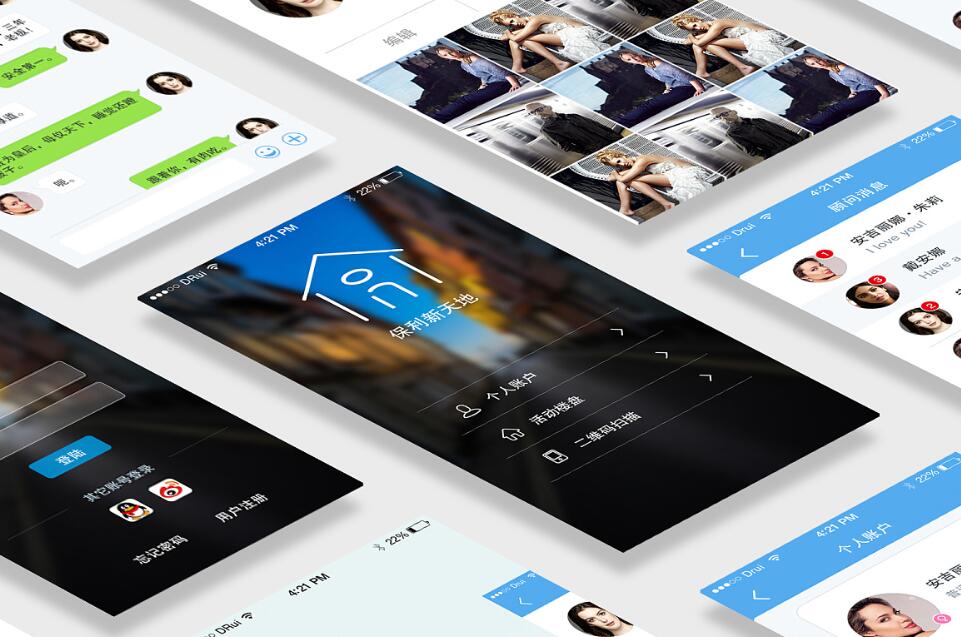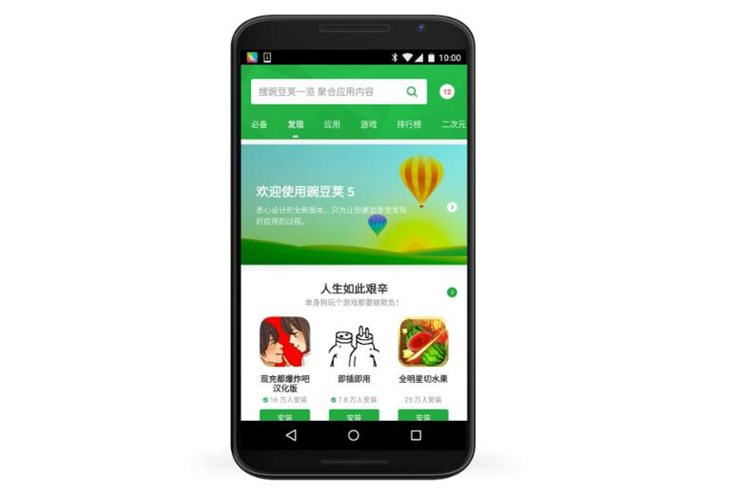在Go語言中,生成一個帶有自定義圖標的可執行文件(exe文件)有兩個步驟。首先,需要創建一個帶有圖標的資源文件,并將其編譯成二進制格式。其次,我們需要在編譯Go代碼時使用這個資源文件。
以下是生成帶有圖標的可執行文件的詳細步驟及說明:
1. 準備圖標文件
首先準備一個您想用作應用程序圖標的圖像文件。文件格式應為.ico,你可以使用在線工具或圖像編輯器將PNG或其他格式的圖片轉換為ICO文件。將該圖標文件命名為`app.ico`(或其他您喜歡的名稱)。
2. 創建資源文件
接下來我們需要創建一個資源文件(.rc文件),這個文件描述了可執行文件中的資源信息。使用文本編輯器創建一個新文件,命名為`icon.rc`(或其他您喜歡的名稱),并輸入以下內容:
“`
1 ICON “app.ico”
“`
這意味著我們將圖標資源用ID 1表示,并指定了引用的icon文件名。
3. 安裝Windres工具
為了將資源文件編譯為二進制形式,我們需要使用windres工具。這個工具是GNU Binutils的一部分,可在您的操作系統上安裝它。例如,在Debian或Ubuntu上,可以運行:
“`
sudo apt install binutils-mingw-w64
“`
4. 編譯資源文件
使用windres工具編譯icon.rc文件。在終端中運行以下命令:
“`
x86_64-w64-mingw32-windres icon.rc -O coff -o icon.syso
“`
命令的含義如下:
– `x86_64-w64-mingw32-windres`:調用windres工具進行編譯。
– `icon.rc`:輸入的資源文件。
– `-O coff`:指定輸出格式為COFF(Common Object File Format,一種通用對象文件格式)。
– `-o icon.syso`:指定輸出文件的名稱。網頁變成exe文件名為icon.syso意味著Go編譯器會自動將其包含到可執行文件中。
務必確保`icon.rc`與`app.ico`以及Go語言源代碼位于同一個目錄。
5. 編譯Go代碼
在正常情況下,您會使用`go build`來編譯Go代碼。現在,由于我們之前已經準備好了資源文件,所以只需運行以下命令來編譯Go代碼并生成可執行文件(exe文件):
“`
go build -ldflags “-H=windowsgui” -o output.exe
“`
其中:
– `go build`:Goexe轉16進制編譯命令
– `-ldflags “-H=windowsgui”`:傳遞給鏈接器的參數,它告訴鏈接器創建一個不帶控制臺窗口的GUI應用程序。
– `-o output.exe`:指定輸出的可執行文件名稱,您可以替換為所需的名稱。
6. 檢查結果
現在,您應該在Go代碼目錄中看到一個名為`output.exe`的可執行文件

。其圖標應顯示為之前準備的`app.ico`文件中的圖標。打開該文件,您的Go程序應該正常啟動運行,且帶有自定義圖標。
希望這些信息對您有所幫助!如有其他疑問,請隨時提問。